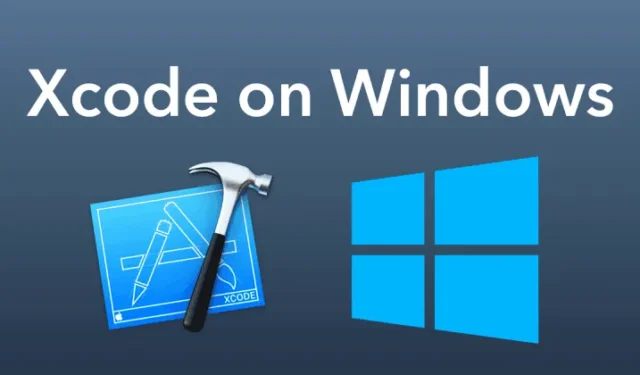
Xcode — это графический пользовательский интерфейс (GUI) для разработки программного обеспечения для macOS, iOS и других устройств Apple. К сожалению, для Windows он недоступен. Однако у нас есть несколько эффективных способов установить Xcode на ваш компьютер.
В настоящее время разработчикам приложений необходимо разрабатывать приложения для обеих операционных систем для достижения максимальной производительности. Поскольку есть пользователи как iOS, так и Android, для получения преимуществ пользователя необходимо создать приложение во всех операционных системах.
Xcode — это интегрированная среда разработки, предоставляющая все инструменты, необходимые разработчику для разработки приложения. Xcode предоставляет текстовый редактор, компилятор и отладчик для легкого создания и компиляции приложения. Ниже эти лучшие способы установить Xcode в Windows помогут вам получить доступ к Xcode. Xcode имеет открытый исходный код; вы можете вносить изменения с помощью исходного кода.
Xcode поддерживает такие языки программирования, как Python, C и C++, что помогает пользователям выбирать явный язык. Лучшая часть Xcode — создание больших двоичных файлов, содержащих код для нескольких архитектур.
Лучшие способы установки Xcode в Windows 10, 8 или 8.1 и 7
Поскольку покупка Mac может оказаться слишком дорогой для студента, гораздо лучше использовать другие методы для запуска Xcode. Кроме того, вам в любом случае не нужен Mac для запуска Xcode. Изучив все лучшие способы установки Xcode на свой компьютер с Windows, вы в конечном итоге попрощаетесь с компьютерами Mac.
1. Виртуальный ящик

Лучший способ установить Xcode в Windows — с помощью Virtual Box. Виртуальный ящик — это программное обеспечение, которое помогает вам создать виртуальную машину ОС на вашем ПК. Чтобы использовать Xcode, вам нужно выполнить несколько простых шагов.
Если у вас ограниченный бюджет и вам нужно закончить дела, то виртуальный бокс — ваш лучший вариант. Программное обеспечение полностью бесплатное, и вы можете запускать с его помощью macOS. И если вы умеете запускать macOS, вы в конечном итоге сможете легко установить Xcode.
Действия по установке виртуальной коробки
- Загрузите Virtual Box здесь.
- После скачивания приступайте к установке и открывайте виртуальный ящик.
- При открытии вы получите возможность создать новую виртуальную машину. Вам придется продолжить этот вариант.
- После этого вам необходимо заполнить такую информацию, как Имя машины, тип, выбрать MacOS в типе машины.
- При выборе вам необходимо настроить потребности в оборудовании в соответствии с вашими предпочтениями. Вот и все; ваша машина успешно создана.
- Теперь запустите машину, и ОС виртуальной машины загрузится и перенесет вас в новую ОС — macOS.
Продолжайте использовать всплывающие окна, и вы попадете в официальный магазин Apple, найдите там Xcode и установите его.
2. ВМваре

VMware помогает вам запускать несколько компьютеров с разными ОС на одном ПК. Он похож на виртуальный ящик, позволяющий создать новую виртуальную машину. Как и в случае с виртуальным ящиком, вы должны выполнить аналогичные шаги для настройки компьютера MacOS на вашем устройстве.
Разница в том, что вам придется загружать VMware вместо виртуальной машины. После загрузки вы получите все возможности для создания нового устройства в виртуальной коробке.
Вы также можете получить помощь в разделе справки VMware, который вы получите после открытия VMware. В разделе справки объясняется, как создать новую машину. Вы получите интерфейс Apple после установки и запуска компьютера с macOS в VMware. Как только вы получите интерфейс, вам нужно будет найти Xcode в магазине Apple, и все готово.
Vmware специально разработан для эффективной работы с несколькими операционными системами. Так что, если у вас какой-то серьезный проект на Xcode, VMware — вполне хороший вариант. Однако VMware не является полностью бесплатным программным обеспечением. Но это очень дешево по сравнению с покупкой нового MacBook.
3. РДП

RDP означает протокол удаленного рабочего стола. Это позволит вам подключить компьютер Mac к сети. Это самый простой способ использовать Xcode в Windows. Здесь вам придется купить RDP с Mac OS, и все готово. Однако мы не будем предлагать использовать этот метод, если вы не знаете RDP. Лучший веб-сайт для приобретения RDP — Amazon AWS или Microsoft Azure.
После покупки вы получите информацию для подключения к другому компьютеру с Mac в качестве ОС онлайн. Вы можете присоединиться, выполнив поиск подключения к удаленному рабочему столу на своем компьютере и заполнив данные, которые вы получите после покупки RDP. После подключения вы попадете на другой компьютер, где сможете скачать и использовать Xcode.
4. Создайте Хакинтош

Этот метод требует некоторых технических знаний, поэтому не прибегайте к этому методу, если у вас нет технических знаний. Хакинтош — это устройство, отличное от Mac, которое работает на macOS, но не авторизовано Apple. Чтобы создать Хакинтош, ваше устройство должно иметь подходящее конфигурационное оборудование.
Однако он состоит из сложных шагов, поскольку вам необходимо изменить настройки BIOS вашей системы. Чтобы построить его правильно, необходимо правильное руководство. Так что, если вы когда-либо пробовали его, шансы создать правильно работающий Хакинтош значительно меньше.
Тем не менее, на YouTube есть множество подробных руководств по его созданию. Иногда компоненты компьютера не поддерживают программное обеспечение Mac. Но создание Хакинтоша может дать лучший результат по сравнению со всеми тремя способами вместе взятыми.
Следовательно, мы оказались здесь; вы должны выполнить правильные шаги для запуска Xcode в Windows. Мы надеемся, что эти методы будут вам полезны, и будем рады вам помочь.


Добавить комментарий